Ejercicio: Crear una aplicación básica basada en modelo
En esta unidad va a crear una aplicación basada en modelo mediante una de las entidades estándar que están disponibles en el entorno de Microsoft Power Apps.
Importante
Este laboratorio práctico asume que tiene una instancia de Dataverse con la que puede trabajar. Si no tiene una instancia con la que pueda trabajar, puede obtener un plan de prueba de 30 días de Power Apps aquí.
Importante
Si se registra para una prueba de Power Apps con la dirección de correo electrónico de su empresa y su empresa ya está usando Power Apps, su prueba se agregará al suscriptor actual de su organización. Si su cuenta actual de Microsoft aún no tiene los permisos necesarios, es posible que no pueda agregar tablas a su versión de prueba. En estos casos, puede registrarse para obtener una nueva cuenta de prueba que no utilice su cuenta profesional o educativa. Puede encontrar instrucciones sobre cómo hacer esto aquí.
Crear una aplicación basada en modelo
Crear una nueva aplicación basada en modelo
Inicie sesión en Power Apps a través de la cuenta de su organización.
Seleccione el entorno que desee seleccionando Entorno en la barra de navegación superior. El entorno que elija debe incluir una instancia de Dataverse.
Nota
Si necesita crear un nuevo entorno, vaya al Centro de administración de Power Platform. En el panel de navegación, seleccione Entornos y Nuevo e introduzca la configuración necesaria.
Con la navegación del lado izquierdo, seleccione + Crear.
En la página Crear la aplicación, en la sección Comenzar desde, seleccione Aplicación vacía.
En la pestaña Crear, seleccione Aplicación en blanco basada en Dataverse y, a continuación, seleccione Crear.
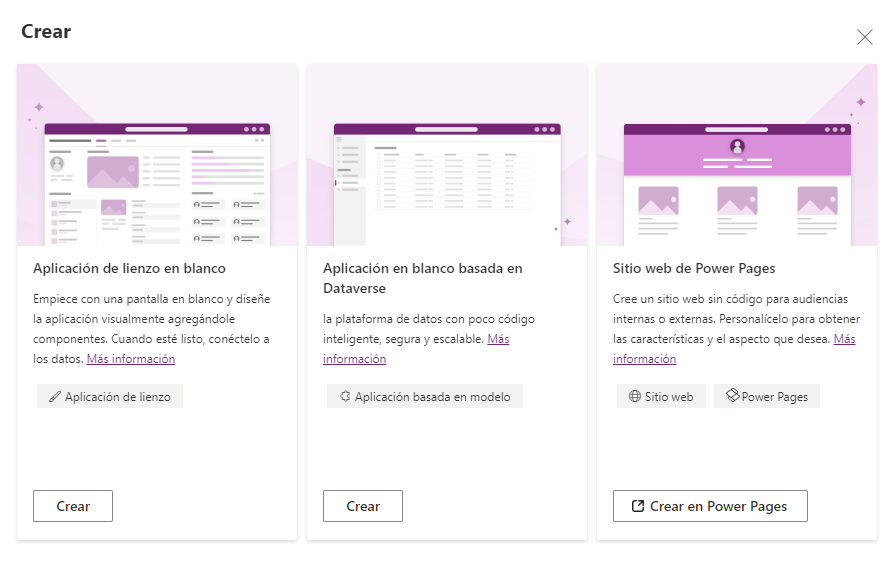
En la página Nueva aplicación basada en modelo, escriba un nombre y una descripción para la aplicación (por ejemplo, introduzca "Mi primera aplicación" como nombre y "Esta es mi primera aplicación basada en modelo" como descripción).
Después de unos minutos, aparecerá su nueva aplicación.
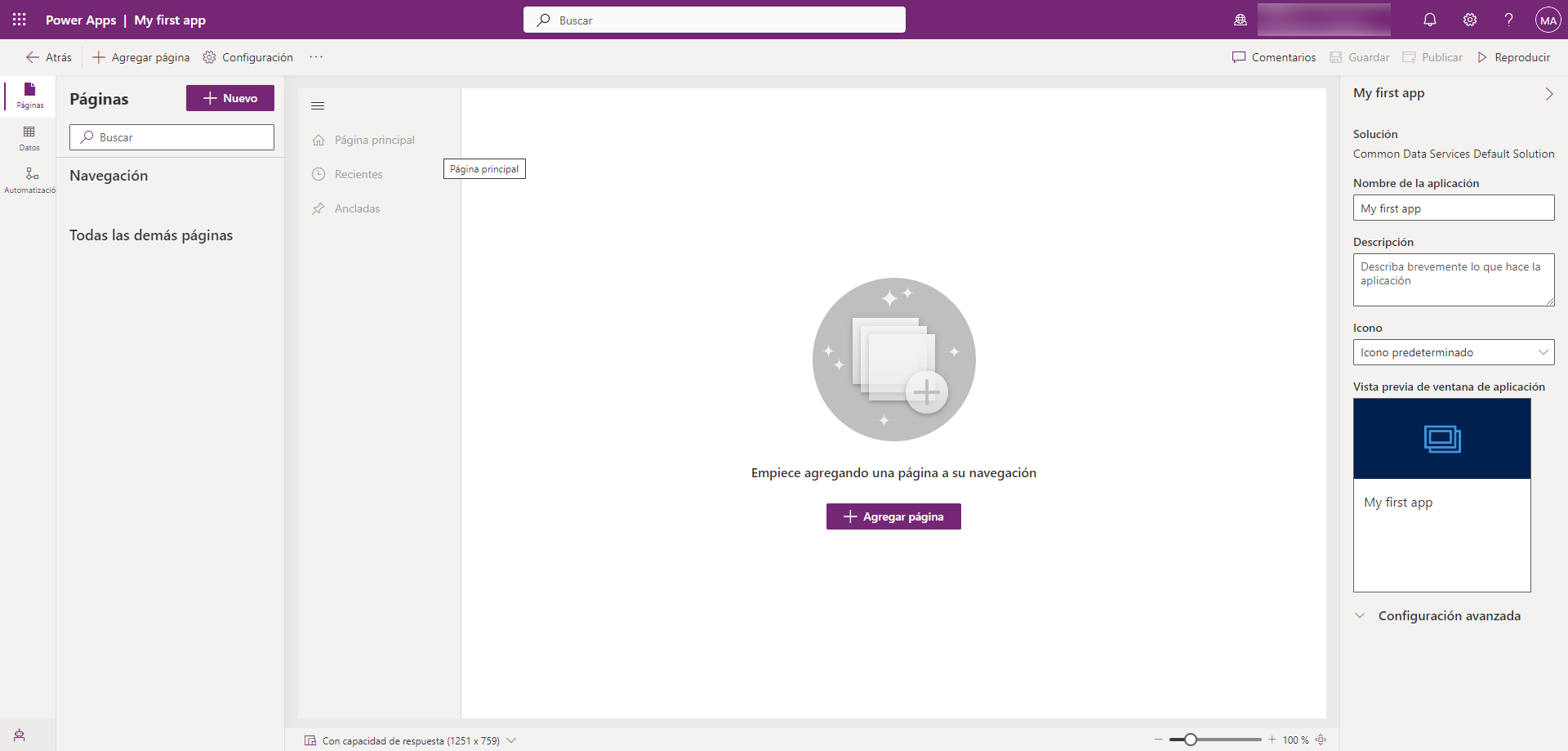
Agregar una tabla Cuenta a la aplicación
Puede agregar páginas a la aplicación con el diseñador de aplicaciones.
Seleccione los puntos suspensivos (tres puntos) a la derecha de Navegación y, luego, seleccione Nuevo grupo. En el lado derecho de la pantalla, cambie el Título a Clientes.
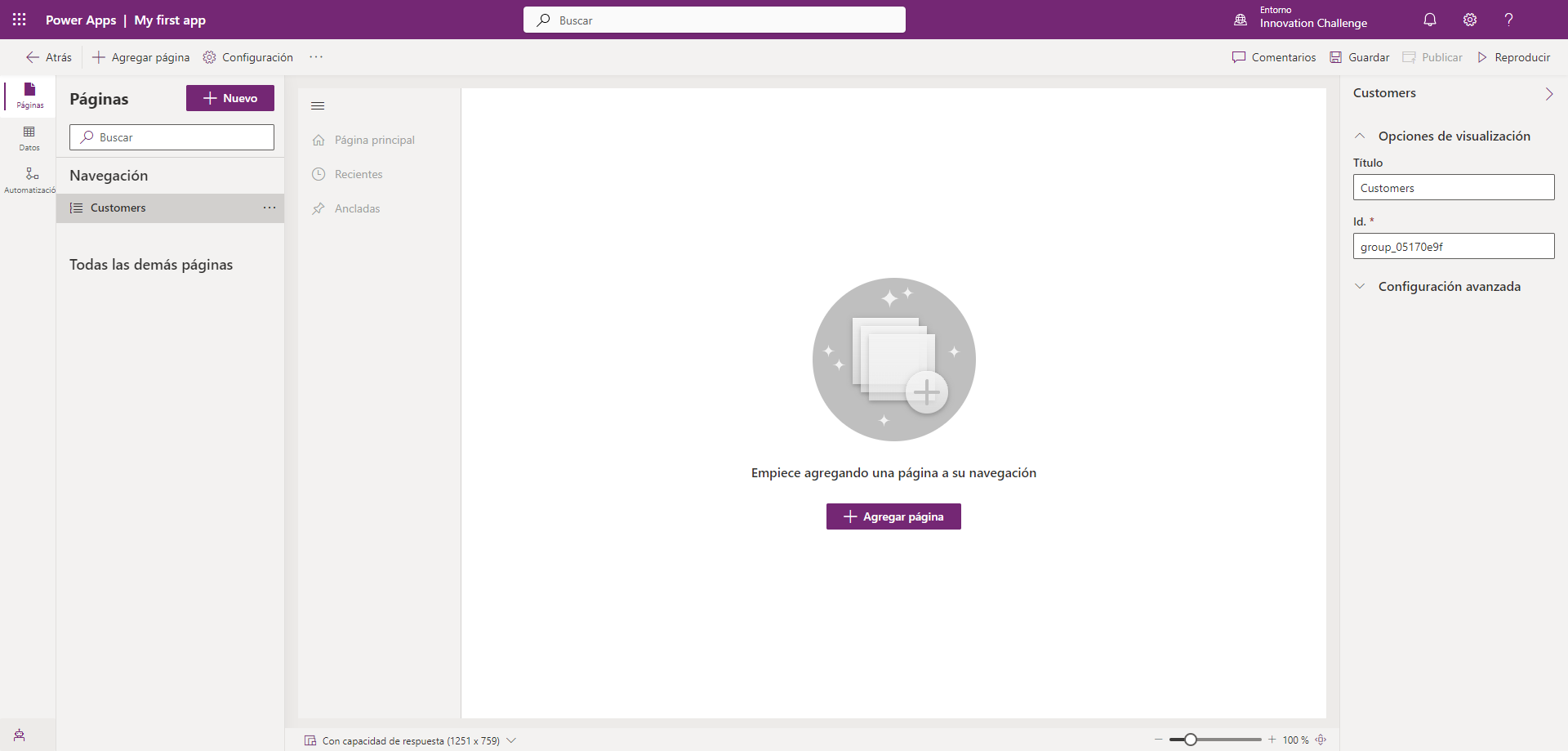
Seleccione el botón + Agregar página en la parte central de la pantalla.
En la pantalla Agregar página, seleccione Tabla de Dataverse.
En la pantalla Seleccione una tabla, seleccione Cuenta y el botón Agregar.
Nota
Es posible que su entorno no contenga una tabla de cuentas. Si ese es el caso, necesitará crear una. Vaya a la página principal y seleccione Tablas y + Nueva tabla. En la barra de acciones superior, seleccione Nueva tabla. En el formulario que aparecerá, seleccione Crear nuevas tablas. En la barra de acciones superior, seleccione + Nueva tabla. En el formulario que aparecerá, seleccione Describir nuevas tablas. En Describir nuevas tablas, escriba Cuenta y seleccione Generar. Cuando se haya generado la tabla, seleccione Guardar y salir.
Agregar formularios y vistas a su aplicación
Ahora que hemos agregado una tabla a nuestra aplicación, vamos a especificar qué vistas y formularios de cuenta deben usarse con la aplicación.
Expanda Cuenta y seleccione el formulario Cuentas, a la izquierda.
En el lado derecho de la pantalla, seleccione Mostrar más.
Seleccione los puntos suspensivos (tres puntos), junto al formulario de vista rápida Perfiles sociales.
En el menú que aparece, seleccione Eliminar.
Repita los pasos 16 y 17 hasta que solo queden los formularios principales Cuenta e Información.
Seleccione Guardar.
En Páginas, a la izquierda, seleccione la vista Cuentas.
En el lado derecho de la pantalla, seleccione Mostrar más.
Seleccione los puntos suspensivos (tres puntos), junto a la vista Cuentas: Sin actividades de campaña en los últimos 3 meses.
En el menú que aparece, seleccione Eliminar.
Repita los pasos 20 y 21 hasta que solo queden las siguientes vistas en la sección en esta aplicación.
Cuentas activas
Todas las cuentas
Cuentas inactivas
Mis cuentas activas
Seleccione Guardar.
Agregar la página Contacto a la aplicación
A continuación, vamos a agregar otra tabla a nuestra aplicación. En este caso, vamos a agregar la tabla Contactos, ya que un cliente puede ser una cuenta o un contacto.
En la barra de comandos, seleccione el botón Agregar página.
En la pantalla Agregar página, seleccione Tabla de Dataverse.
En el campo Búsqueda, introduzca Contacto y luego seleccione la tabla Contacto.
Seleccione el botón Agregar.
Guardar y publicar la aplicación
Ahora que ha creado correctamente su primera aplicación basada en modelo, vamos a empezar a usarla.
En la barra de comandos de la parte superior, seleccione el botón Guardar.
Una vez que se haya guardado la aplicación, seleccione el botón Publicar.
Para probar la aplicación, seleccione el botón Reproducir.
Nota
Es posible que no tenga ningún dato en su entorno. Seleccione Cuenta o Contacto y agregue algunos registros de ejemplo para probar el funcionamiento.